Python学习-终端字体高亮显示1
Python学习-终端字体高亮显示
1、采用原生转义字符序列,对Windows有的版本不支持(比如win7),完美支持Linux
实现过程:
终端的字符颜色是用转义序列控制的,是文本模式下的系统显示功能,和具体的语言无关。
转义序列是以ESC开头,即用\033来完成(ESC的ASCII码用十进制表示是27,用八进制表示就是033)。
格式:
开头部分:\033[显示方式;前景色;背景色m + 结尾部分:\033[0m
| 前景色 | 背景色 | 颜色 |
| 30 | 40 | 黑色 |
| 31 | 41 | 红色 |
| 32 | 42 | 绿色 |
| 33 | 43 | 黄色 |
| 34 | 44 | 蓝色 |
| 35 | 45 | 紫红色 |
| 36 | 46 | 青蓝色 |
| 37 | 47 | 白色 |
显示方式:
| 显示方式 | 意义 |
| 0 | 终端默认设置 |
| 1 | 高亮显示 |
| 4 | 使用下划线 |
| 5 | 闪烁 |
| 7 | 反白显示 |
| 8 | 不可见 |

1 #!/usr/bin/env python3
2 # -*- coding: utf-8 -*-
3 # @Time : 2018/4/29 10:27
4 # @Author : yang
5 # @File : Colored_Escape_character.py
6 # @Software: PyCharm
7 #--------------------------------
8 #显示格式:\033[显示方式;前景色;背景色m
9 #--------------------------------
10 #显示方式 说明
11 # 0 终端默认设置
12 # 1 高亮显示
13 # 4 使用下划线
14 # 5 闪烁
15 # 7 反白显示
16 # 8 不可见
17 # 22 非粗体
18 # 24 非下划线
19 # 25 非闪烁
20 #
21 #前景色 背景色 颜色
22 # 30 40 黑色
23 # 31 41 红色
24 # 32 42 绿色
25 # 33 43 黄色
26 # 34 44 蓝色
27 # 35 45 紫红色
28 # 36 46 青蓝色
29 # 37 47 白色
30 #---------------------------------------
31 class Colored(object):
32 RED = '\033[31m' #红色
33 GREEN = '\033[32m' #绿色
34 YELLOW = '\033[33m' #黄色
35 BLUE = '\033[34m' #蓝色
36 FUCHSIA = '\033[35m' #紫红色
37 CYAN = '\033[36m' #青蓝色
38 WHITE = '\033[37m' #白色
39 #:no color
40 RESET = '\033[0m' #终端默认颜色
41 def color_str(self,color,s):
42 return '{}{}{}'.format(getattr(self,color),s,self.RESET)
43
44 def red(self,s):
45 return self.color_str('RED',s)
46 def green(self,s):
47 return self.color_str('GREEN',s)
48 def yellow(self,s):
49 return self.color_str('YELLOW',s)
50 def blue(self,s):
51 return self.color_str('BLUE',s)
52 def fuchsia(self,s):
53 return self.color_str('FUCHSIA',s)
54 def cyan(self,s):
55 return self.color_str('CYAN',s)
56 def white(self,s):
57 return self.color_str('WHITE',s)
58 #-----------使用示例如下--------
59 color = Colored()
60 print(color.red('I am red!'))
61 print(color.green('I am green!'))
62 print(color.yellow('I am yellow!'))
63 print(color.blue('I am blue!'))
64 print(color.fuchsia('I am fuchsia!'))
65 print(color.cyan('I am cyan!'))
66 print(color.white('I am white!'))

输出结果:

2、采用Python标准库colorama模块--兼容linux和windows各个版本:

1 #!/usr/bin/env python3
2 # -*- coding: utf-8 -*-
3 # @Time : 2018/4/29 10:57
4 # @Author : yang
5 # @File : Colored_Colorama_module.py
6 # @Software: PyCharm
7 #--------------colorama模块的一些常量-------
8 #colorama是一个python专门用来在控制台、命令行输出彩色文字的模块,可以跨平台使用
9 # 在windows下linux下都工作良好,如果你想让控制台的输出信息更漂亮一些,可以使用给这个模块。
10 # Fore: BLACK, RED, GREEN, YELLOW, BLUE, MAGENTA, CYAN, WHITE, RESET.
11 # Back: BLACK, RED, GREEN, YELLOW, BLUE, MAGENTA, CYAN, WHITE, RESET.
12 # Style: DIM, NORMAL, BRIGHT, RESET_ALL
13 from colorama import init,Fore,Back,Style
14 #init(autoreset=True)
15 class Colored(object):
16 def red(self,s):
17 return Fore.RED + s + Fore.RESET
18 def green(self,s):
19 return Fore.GREEN + s + Fore.RESET
20 def yellow(self,s):
21 return Fore.YELLOW + s + Fore.RESET
22 def blue(self,s):
23 return Fore.BLUE + s + Fore.RESET
24 def magenta(self,s):
25 return Fore.MAGENTA + s + Fore.RESET
26 def cyan(self,s):
27 return Fore.CYAN + s + Fore.RESET
28 def white(self,s):
29 return Fore.WHITE + s + Fore.RESET
30 def balck(self,s):
31 return Fore.BLACK
32 def white_green(self,s):
33 return Fore.WHITE + Back.GREEN + s + Fore.RESET + Back.RESET
34 color = Colored()
35 print(color.red('I am red!'))
36 print(color.green('I am green!'))
37 print(color.yellow('I am yellow!'))
38 print(color.blue('I am blue!'))
39 print(color.magenta('I am magenta!'))
40 print(color.cyan('I am cyan!'))
41 print(color.white('I am white!'))
42 print(color.white_green('I am white green!'))

输出结果:
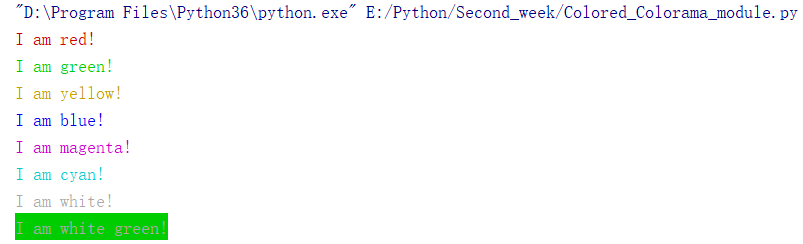
termcolor是一个python包,可以改变控制台输出的颜色,支持各种terminal(WINDOWS的cmd.exe除外)。
支持下列的文字颜色:
grey, red, green, yellow, blue, magenta, cyan, white
支持下列的背景高亮:
on_grey, on_red, on_green, on_yellow, on_blue, on_magenta, on_cyan, on_white
支持下列属性:
bold, dark, underline, blink, reverse, concealed
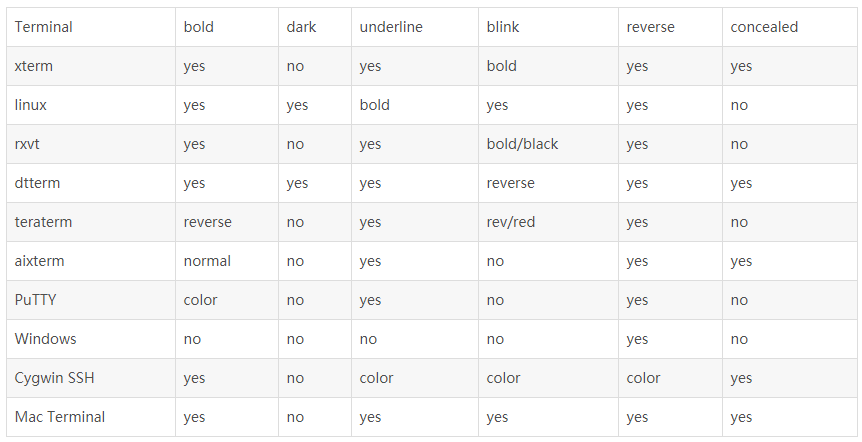

1 #!/usr/bin/env python3
2 # -*- coding: utf-8 -*-
3 # @Time : 2018/4/29 16:49
4 # @Author : yang
5 # @File : Colored_Termcolor_module.py
6 # @Software: PyCharm
7 import sys
8 from termcolor import colored,cprint
9 text = colored('Hello,World!','red',attrs=['reverse','blink'])
10
11 #colored(text, color=None, on_color=None, attrs=None)
12 # Available text colors:
13 # red, green, yellow, blue, magenta, cyan, white.
14
15 # Available text highlights:
16 # on_red, on_green, on_yellow, on_blue, on_magenta, on_cyan, on_white.
17
18 # Available attributes:
19 # bold, dark, underline, blink, reverse, concealed.
20 #print('\033[5;7;31mHello,World!\033[0m')
21
22 print(text)
23
24 cprint('Hello,World!','green','on_red')
25 #cprint('Hello,World!','green','on_red',attrs=['bold'])
26 #def cprint(text, color=None, on_color=None, attrs=None, **kwargs)
27
28 print_red_on_cyan = lambda x:cprint(x,'red','on_cyan')
29 print_red_on_cyan('Hello,World!')
30 print_red_on_cyan('Hello,Universe!')
31 for i in range(10):
32 cprint(i,'magenta',end=' ')
33 cprint('Attention!','red',attrs=['bold'],file = sys.stderr)

输出结果:

参考:
1、https://pypi.org/project/colorama/
2、https://pypi.org/project/termcolor/#description
3、https://www.cnblogs.com/hellojesson/p/5961570.html
4、https://stackoverflow.com/questions/287871/print-in-terminal-with-colors/3332860#3332860
Python学习-终端字体高亮显示1的更多相关文章
- Python学习-终端字体高亮显示
1.采用原生转义字符序列,对Windows有的版本不支持(比如win7),完美支持Linux 实现过程: 终端的字符颜色是用转义序列控制的,是文本模式下的系统显示功能,和具体的语言无关. 转义序列是以 ...
- Python学习随笔:使用xlwings设置和操作excel多行多列数据以及设置数据字体颜色填充色对齐方式的方法
☞ ░ 前往老猿Python博文目录 ░ 在前面老猿的文章中,<Python学习随笔:使用xlwings读取和操作Excel文件>.<Python学习随笔:使用xlwings读取和操 ...
- Python之路【第二十四篇】:Python学习路径及练手项目合集
Python学习路径及练手项目合集 Wayne Shi· 2 个月前 参照:https://zhuanlan.zhihu.com/p/23561159 更多文章欢迎关注专栏:学习编程. 本系列Py ...
- 色彩缤纷的python(改变字体颜色及样式不完全版)
色彩缤纷的python(改变字体颜色及样式) *补上昨天随笔中提到的改变字体颜色样式的方法,昨日随笔https://www.cnblogs.com/Du704/p/11265958.html 在项目过 ...
- 色彩缤纷的Python(改变字体颜色及样式)
色彩缤纷的python(改变字体颜色及样式) 在项目过程中,我们常常会因为输出信息的颜色与样式过于单调以至于让人在视觉上感到很杂乱,所以看下文: 在Linux终端中,使用转义序列来进行如上所述的显示, ...
- Python 学习小结
python 学习小结 python 简明教程 1.python 文件 #!/etc/bin/python #coding=utf-8 2.main()函数 if __name__ == '__mai ...
- python学习心得第一章
初始python 1什么是程序 计算机程序是一组执行某种动作的的指令.和那些电路.芯片.显卡.硬盘等不同,它不是计算机本身可以触摸的部分,而是隐藏在背后运行在硬件上面的东西.程序就是一系列告诉没有知觉 ...
- Python学习资料整理以及书籍、开发工具推荐
我不知道大家学习Python的时候是不是和我一样感觉很无助,不知道在入门或者进阶的时候应该掌握哪些知识点,下面我就梳理下我自己学习Python开 发的过程及资料分享给大家,这些方法资料可能并不适合所有 ...
- python 学习笔记 9 -- Python强大的自省简析
1. 什么是自省? 自省就是自我评价.自我反省.自我批评.自我调控和自我教育,是孔子提出的一种自我道德修养的方法.他说:“见贤思齐焉,见不贤而内自省也.”(<论语·里仁>)当然,我们今天不 ...
随机推荐
- boost库的安装
1.网上下载boost_1_67_0.zip,解压 2.双击boost_1_67_0/bootstrap.bat文件,生成bjam.exe,b2.exe. 3.打开命令行运行 bjam stage - ...
- 同步socket处理
1.socket类是TCP通信的基本类,调用成员函数connect()可以连接到一个指定的通信端点,连接成功后用local_endpoint()和remote_endpoint()获得连接两端的端点信 ...
- MAVEN 创建 JAR项目
从Maven模板创建一个项目 在终端或命令提示(windows)中,浏览到要创建JAVA项目的文件夹下 键入如下命令: mvn archetype:generate -DgroupId={projec ...
- win10与centos7的双系统U盘安装(三:win10启动项的恢复)
启动项的恢复比起前面两篇就简单多了,就是一个修改启动项的引导文件即可. 首先登陆超级管理员账户,也就是账号为root,密码为你在篇2设置的密码,注意linux系统下输入的密码不可见,小白容易误以为是b ...
- 验证码 kaptcha 参数详解
Constant 描述 默认值 kaptcha.border 图片边框,合法值:yes , no yes kaptcha.border.color 边框颜色,合法值: r,g,b (and optio ...
- Oracle 11gR2 Database UNDO表空间使用率居高不下处理
一.UNDO表空间监控图 Prometheus监控的到UNDO表空间使用率超过90%(90%为所有表空间告警阈值).从图中可以看到,多次增加UNDO表空间的DATAFILE,UNDO表空间达到40GB ...
- 非图片格式如何转成lmdb格式--caffe
链接 LMDB is the database of choice when using Caffe with large datasets. This is a tutorial of how to ...
- js 判断某个元素是否隐藏或显示
//判断某个元素是否显示 true:是 false:不是 var isVisible = $('#myDiv').is(':visible'); //判断某个元素是否隐藏 true:是 false:不 ...
- mvc Model验证总结及常用正则表达式
本文属转载,来源: http://www.byywee.com/page/M0/S868/868615.html 关于Model验证官方资料: http://msdn.microsoft.com/zh ...
- C点滴成海------Ubuntu怎么运行C语言
Ubuntu怎么运行C语言 一.安装相关软件 安装vim:输入 sudo apt-get install vim: 安装gcc:输入 sudo apt-get install g++. 二.编写代码 ...
